如何进行触摸屏的驱动安装
注意!触摸屏下载必须安装驱动,无外设的驱动文件,触摸屏下载驱动在软件安装包的目录下,安装软件时必须用下载线连接电脑,给触摸屏通电处理,再安装软件,这个操作会让触摸屏自动安装驱动!
触摸屏SA或SK系列组态软件安装完成之后,若未自动安装,则还要安装相关的USB驱动,才能正常使用。
SA_USB驱动安装步骤教学下载链接:http://pan.baidu.com/s/1kVpYWib
如未自动安装,请按如下步骤手动!
一、Win7、XP系统安装方法:
1、 插入设备之后会有提示未完成安装驱动,忽略;
2 、打开计算机“设备管理器",选中带有黄色叹号的HMI设备-UMC(或其他触摸屏下载线的驱动标志,带黄色叹号的),并右键选择更新驱动;

3 、以WIN7系统为例:点击“浏览计算机以查找驱动程序软件”-(XP系统:在对话框选择“从列表或指定位置安装(高级)”);
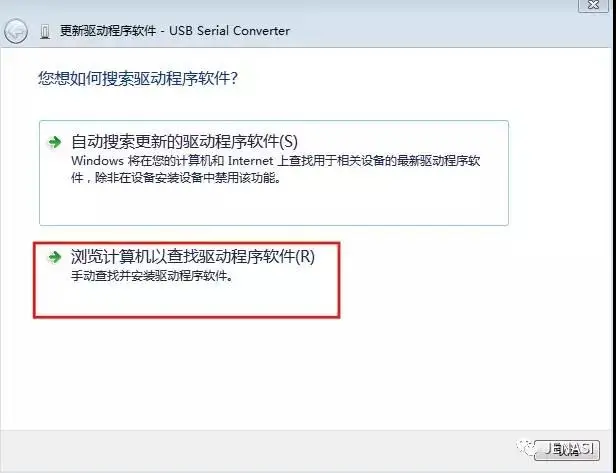
4、 浏览—选取usb驱动所在的位置—“C:\Program Files\SATOOL\EAUSB”;
注意:此处位置是自己安装的软件所在位置,不要照搬复制该处的位置,要选择自己的软件包所在处进行更新驱动操作!如果安装在D盘或E盘等,就在D盘或E盘选择。
5、 选择好文件后,点击 下一步-完成 ;即能完成手动安装驱动的步骤。
安装完成之后,设备管理器如下所示,就是已经成功安装!
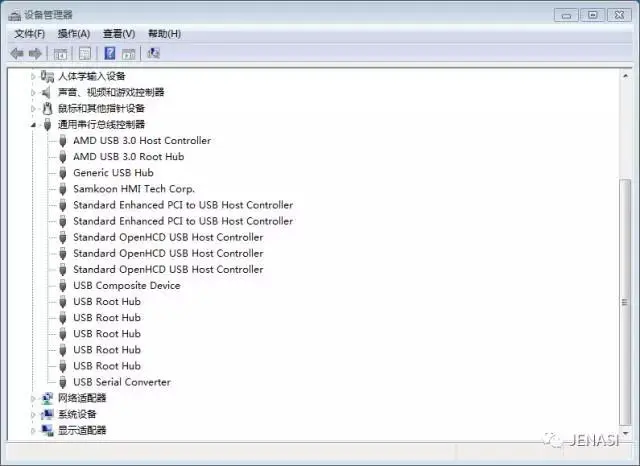
二、Win8、Win10系统安装方法:
Win8、Win10系统安装,必须先关闭数字签名,再来进行驱动安装,以下操作为网络上借用的关闭数字签名的方式,仅供参考。
关闭签名之后,在按照WIN7的方式安装驱动!
Win10 /Win8系统遇到驱动需要数字签名无法安装问题怎么办?
在Win10 /Win8系统中,设备只有安装了驱动才能正常使用,而有时我们发现下载来的驱动程序无法安装,没有数字签名,这显然是系统为了安全问题而阻挡了没有经过认证的驱动安装,不过有些时候一些特殊设备没有通过验证的驱动,那么显然我们只要有暂时关闭数字签名才能正常安装。
操作步骤:
1、单击开始菜单,然后按住“ SHITF键 ”关点击电源按钮,选择重启。
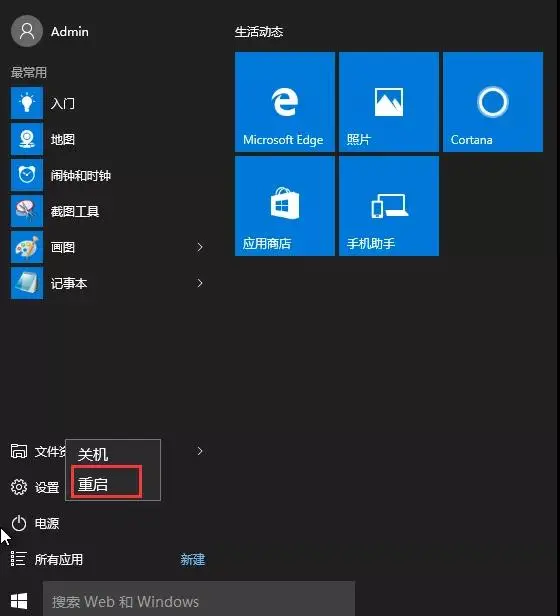
2、重启后,系统进入到“选择一个选项”界面,然后我们再选择“疑难解答”。
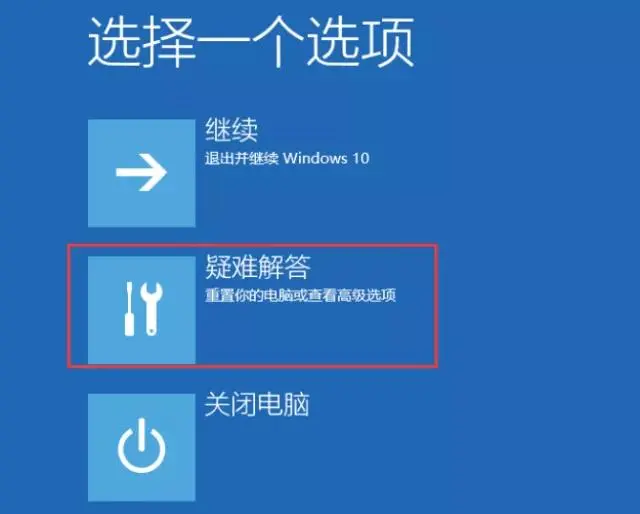
3、进入到疑难解答后,再选择“高级选项”,如下图:
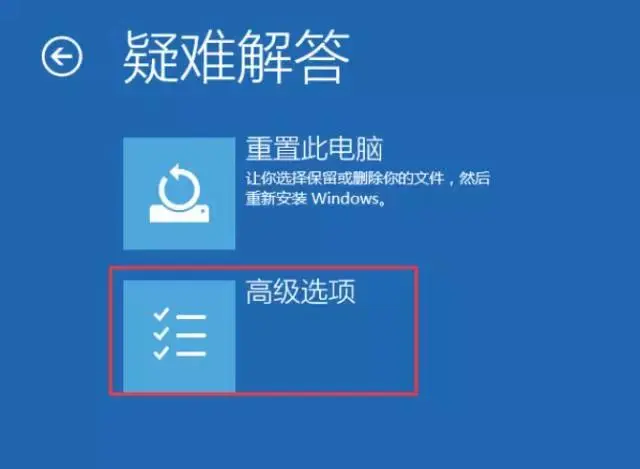
4、接下来,我们选择“启动设置”。
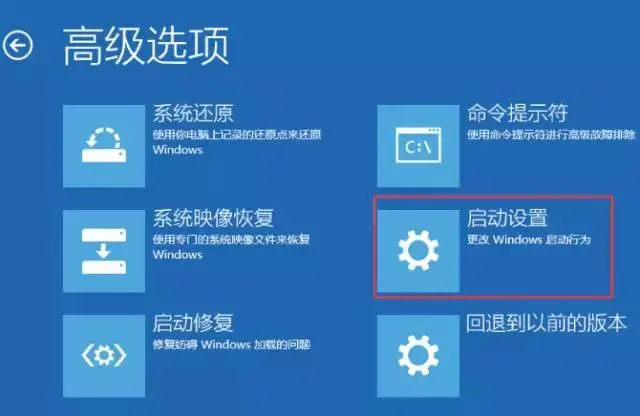
5、接下来在启动设置中,我们可以看到多选项(如禁用驱动程序强制签名),这时是不能选择的,Windows需要我们先重启来激活这些选项,我们点击重启即可。
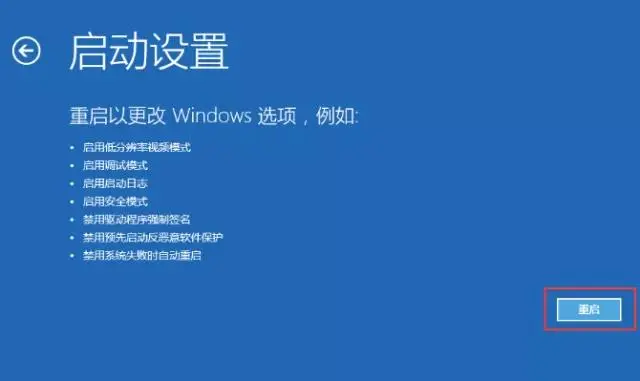
6、重启后,我们就可以看到众多的特殊启动模式选项了,其中也包括“禁用驱动强制签名”,我们可以按数字键来选择进入的系统,如按 7键。
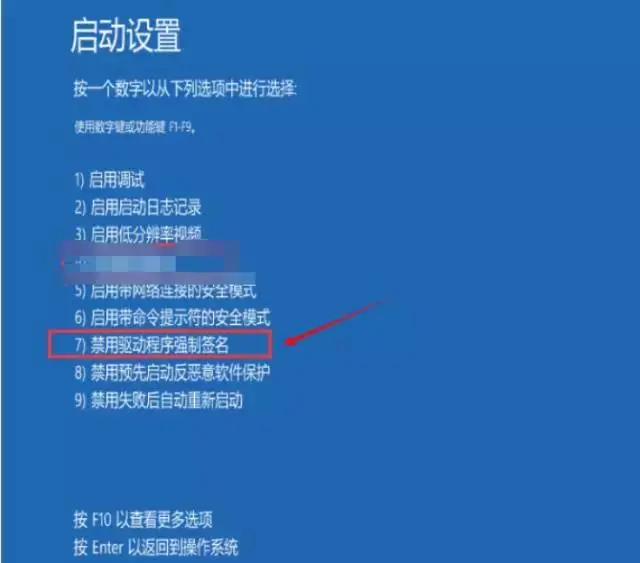
7、最后进入到禁用驱动强制签名模式,然后我们再安装驱动程序,就可以安装成功了!

